- Bitriseドキュメントへようこそ!
- ビルドとパイプライン
- ビルドの開始
- 手動でビルドを開始する
手動でビルドを開始する
ダッシュボードから必要なアプリを選択し、[ビルドの開始/スケジュール]ボタンをクリックすると、手動でビルドを開始できます。
Bitriseで手動でビルドを開始するには、文字通り2回クリックする必要があります。すべてをデフォルト設定のままにしておくと。それをしたくない場合、または少なくともデフォルト設定が何であるかを確認したい場合は、読んでください!
基本構成オプションを使用してビルドを開始するには:
-
上の ビットライズCI アプリのページで、 ビルドを開始 ボタンをクリックし、その横にあるドロップダウンメニューを開いて、 スケジュール構築。
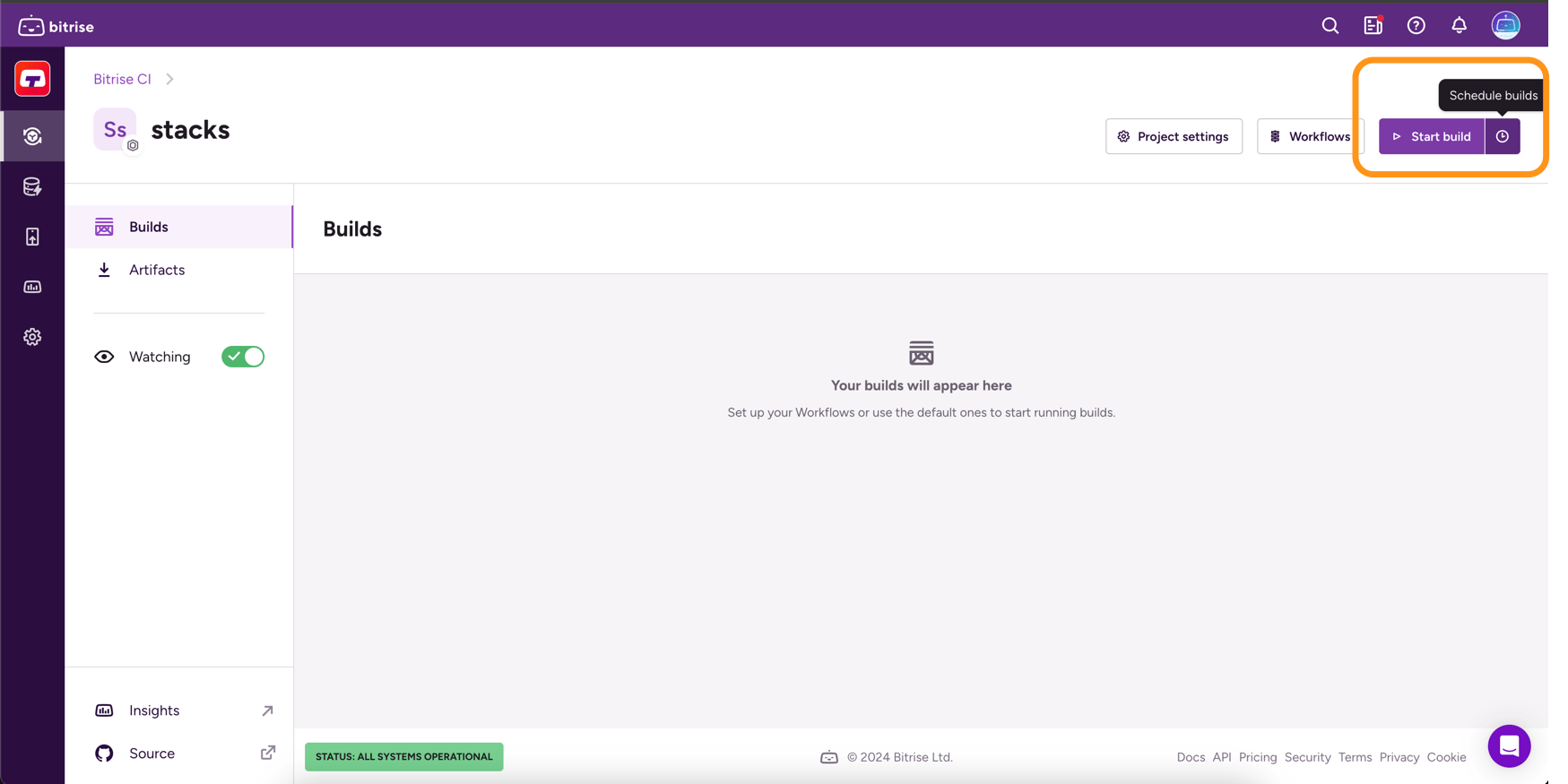
-
実行するブランチを入力します ブランチ 入力フィールド。
You can choose between typing the name or selecting it from a dropdown menu. Click Select branch to bring up the dropdown menu.
設定できるブランチは1つだけです。リポジトリへのプルリクエストがフォークされたブランチから行われる場合は、そのブランチの名前を入力してプルリクエストのビルドを実行します。
プルリクエストビルド
プルリクエストのブランチのビルドを開始することは、プルリクエストのビルドと同じではありません。プルリクエストブランチの手動で開始されたビルドは、そのブランチのコードの状態のみをビルドします。ただし、自動的にトリガーされるプルリクエストのビルドでは、プルリクエストをマージすると、コードの状態が次のようにビルドされます。
-
必要に応じて、ビルドメッセージを メッセージ 分野。
特定のコミットのGitコミットメッセージを入力しても、そのコミットのビルドはトリガーされないことに注意してください。
-
から実行するワークフローを選択します ワークフロー メニュー。
いずれかを選択しない場合、Bitriseはアプリのワークフローに基づいてワークフローを選択します トリガーマップ
ビルドのスケジューリング
NS このビルドをスケジュールする オプションを使用すると、特定の時間にトリガーされるようにビルドを構成できます。続きを読む: ビルドのスケジューリング。
ワークフロー エディターからのワークフローの実行
単一のコマンドを実行することで、手動でビルドを開始できます ワークフロー から ワークフロー エディター.
そうするために:
-
あなたの アプリ Bitrise でワークフローボタンをクリックして、ワークフロー エディターを開きます。
-
上で ワークフロー タブで、 ワークフロー ドロップダウン メニューから、実行するワークフローを選択します。
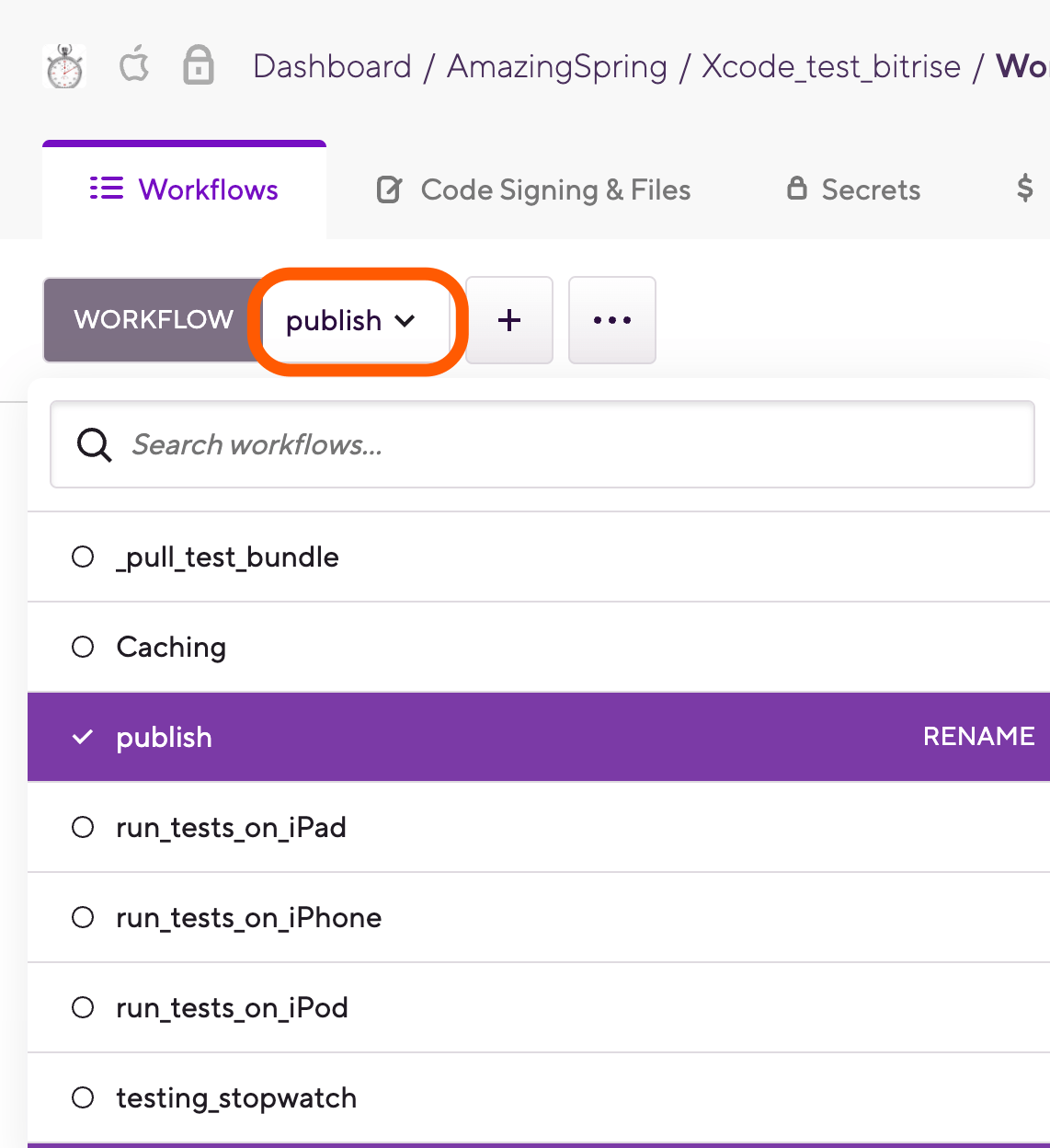
-
クリック ワークフローの実行.
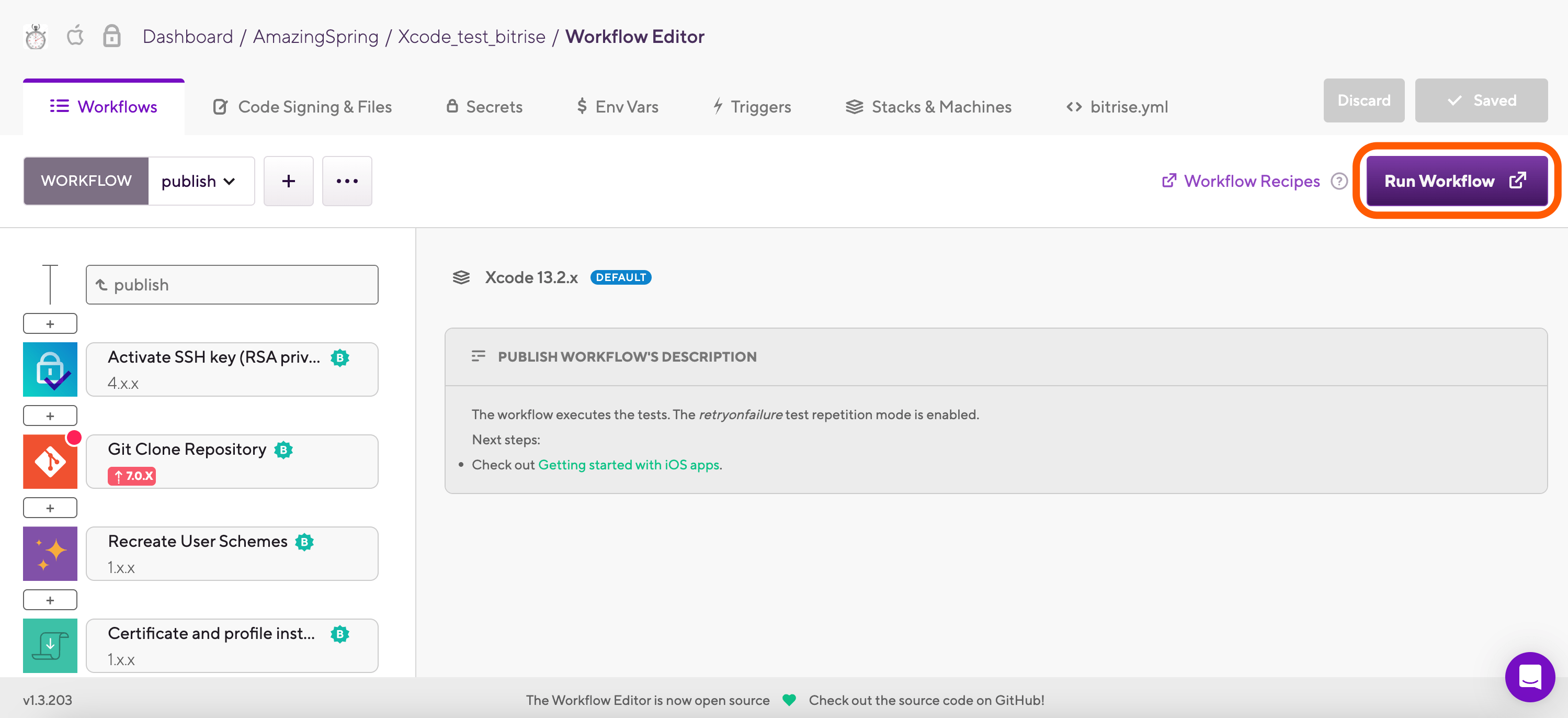
-
ビルドするブランチを指定します ブランチ 分野。

-
クリック ワークフローの実行 ビルドを開始します。
以上です!をクリックするとすぐに ワークフローの実行 ボタンをクリックすると、ビルドが開始され、ビルドのページが新しいタブで開きます。
ビルドを開始/スケジュールするための高度な構成オプション
選択した場合 高度 の中に ビルド構成 ウィンドウ、あなたはで利用可能なすべてのオプションがあります 基本、およびその他いくつか:
ソースタイプは、 ソース ドロップダウンメニュー。デフォルトの 支店 オプションでは、以下も選択できます。
-
Gitタグ:入力したタグでタグ付けされた特定のブランチまたはコミットを構築します。これを設定すると、コミットハッシュを設定できなくなります。
Gitタグとコミットハッシュは競合するオプションです
Gitタグとコミットハッシュの両方を指定することはできません。一方を設定すると、もう一方は消えます。これにより、競合する入力値を入力できなくなります。
-
ハッシュをコミットする:特定のコミットのハッシュをここにコピーして、その特定のコミットをビルドします。このオプションは、ビルドステータスの更新をgitホスティングサービスに送信することもできます。これを設定すると、Gitタグを設定できなくなります。
コミットハッシュはブランチオプションよりも優先されます
の場合 ブランチ オプションは、選択したコミットハッシュが存在しないブランチを指定します。Bitriseは、指定されたコミットがあるブランチを見つけて、そのブランチでビルドを実行します。
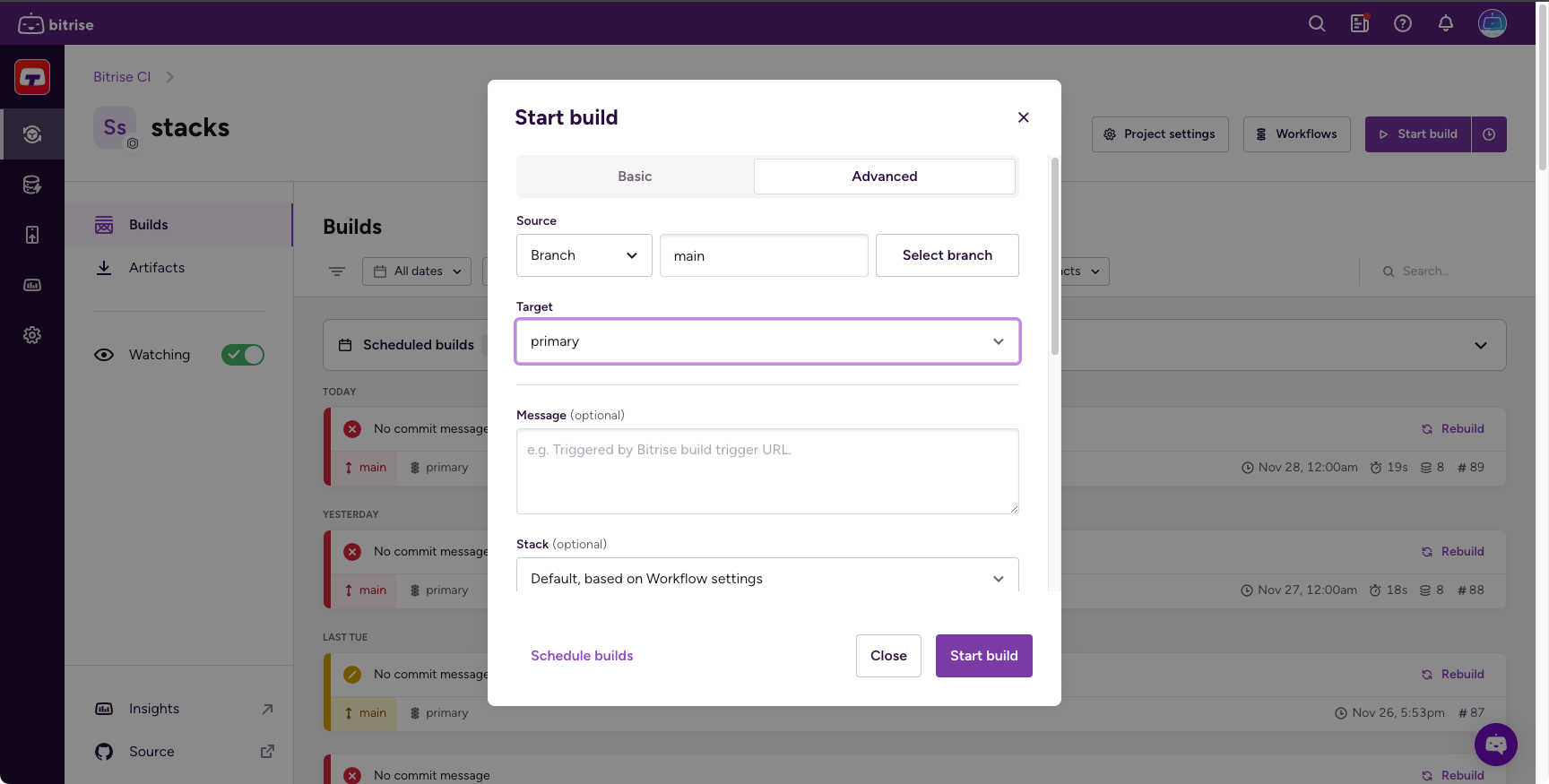
さまざまなソースに加えて、以下を追加することもできます。
-
Priority: Determines the priority of your build in the build queue. The higher the number, the sooner your build will run. The priority must be an integer between -100 and 100. The default value is 0. For more information, check out ビルドの優先順位.
-
カスタム環境変数:ビルドで使用されるカスタム環境変数を作成します。見る ビルド開始時にカスタムEnv変数を設定する。
-
生成されたcURLコマンド:[ビルド構成]ウィンドウで設定したオプションに基づいて、自動生成されたcURLコマンドを提供します。これはコピーして貼り付けることができ、cURLがインストールされている任意のプラットフォームで実行できます。
Rebuilding failed builds
Another way of starting a build manually is to rebuild a failed build. You can:
-
Rebuild a Workflow build: 失敗したワークフロービルドの再実行.
-
Rebuild a Pipeline, either the entire Pipeline or only unsuccessful Workflows: 障害が発生したパイプラインの再構築.
-
Rebuild with remote access: リモートアクセス.